笔记本一键还原,小猪教您联想笔记本怎么一键还原
- 时间:2018年02月09日 11:59:51 来源:魔法猪系统重装大师官网 人气:11930
我们都知道现在的联想笔记本电脑通常都自带一键恢复,如果我们的电脑出现故障,需要进行还原或恢复操作时,就可以使用这个一键恢复功能。但是,很多买联想电脑的用户,不知道该如何操作。很多用户不知道怎么启动这项功能,下面,小编就来跟大家介绍联想笔记本一键还原的方法了。
可能有一部分用户不知道,现在的联想笔记本基本都具有一个可以进行一键恢复的按键,一般就位于笔记本电脑机身侧面。我们可以通过按这个一键恢复按钮,来快速进入相关界面,使用一键恢复功能。下面,小编就给大家带来了联想笔记本一键还原。
联想笔记本怎么一键还原
重启出现Thinkpad标志时,按机身上的系统还原键

联想载图1
进入系统恢复后,先选择键盘种类,点击下一步

笔记本载图2
如果有设置开机密码还需要输入密码

笔记本载图3
一般会选择恢复出厂设置即最后一项

笔记本载图4
接着选择恢复语言

联想载图5
并选择接收条款声明,点击下一步

笔记本载图6
在弹出的提示中点击是,即可开始系统恢复

笔记本载图7
系统自动进行恢复
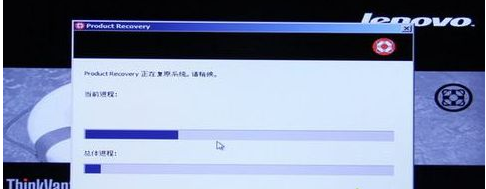
笔记本载图8
完成后会弹出对话框,点击是,稍等一会儿重新启动系统即可

笔记本载图9
以上就是联想笔记本一键还原的方法









